
(激選)どれだけ低スペックPCでもFPSゲームのFPSを爆上げするツール
どうもたにまです。
今日はあまり知られていない最新版FPS爆上げツールを紹介します。
本当は有料記事で出したいところですが今回は無料で配布します。
この記事にスキとフォローを忘れずに!!
注意事項📌
今回配布したツールを使って何か不具合があった場合すべて自己責任で
お願いします。
しかし、ウイルス等は絶対に入っていません。
こちらで確認してから配布しています。もしウイルス等が入っていましたら、コメントにて、教えてください。
本題
↓↓ではたにま激選超絶おすすめFPS爆上げツールを紹介していきます!!↓↓
今回激選して選んだおすすめツールは optimizerです!!
今まで使ってきた中のツールで一番自分の中でめっちゃ軽くなったなと体感したツールはoptimizerです。このツールは普通の設定ではできない設定を行えるようにできるツールです。このツールを使用するにはいくつかのステップがあるのでわかりやすく説明していきたいと思います。
ステップ1 ダウンロード1
まずoptimizerをダウンロードしてください
↑↑↑↑↑↑↑↑ここの文字から作成者様のGitHubに飛べます。
一応ソースコードも配布されていたので貼っておきます。このファイルのダウンロードは任意で大丈夫です。
(Windowsセキュリティが誤検知する可能性があります)
別にソースコードとか興味ない方は、
exeファイルだけダウンロードしてください。
ステップ2 ダウンロード2
そしたらダウンロードしたexeファイルを開いてください。
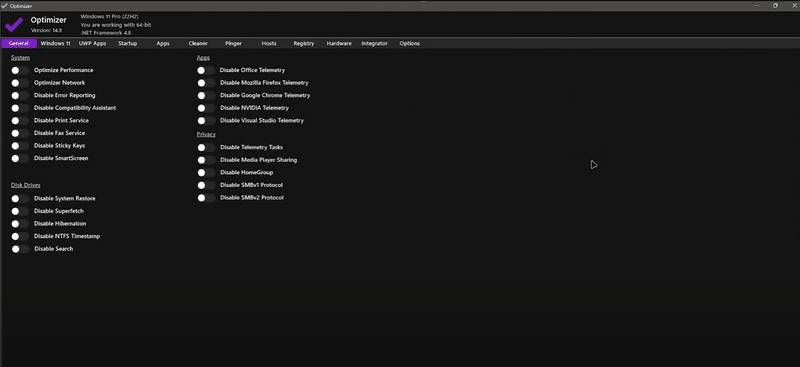
↑↑↑↑そしたら上の画像のような画面が出るはずです↑↑↑↑
📌注意ここで変にいじらないでください、変にいじってPCに不具合が出ても責任は取りません
📌ステップ3 FPS爆上げ設定
3-1 ここからが一番大切です。
下の画像と同じように設定してください。
(win10.11どっちも同じ設定で大丈夫です)

無駄な要素を消すことによって最大限ゲームにパフォーマンスを振ることができます。
3-2
次にwindows 11と書いてあるところに行ってください。
そしたら先ほどと同じように下の画像と同じように設定してください。
(win10も同じようにやってください)

パフォーマンスを上げることができます。
3-3
次は任意なのでやってもやらなくてもどっちでもいいです。
最大限ゲームのFPSを上げたいならやったほうがいいです。
UWP appsとはmicrosoft storeでダウンロードされているアプリ管理できる場所です。
最大限ゲームのFPSを上げたい方はUninstallしましょう。
Refreshはアプリ内のキャッシュを消すことになるのでやってもやらなくてもどっちでもいいと思います。
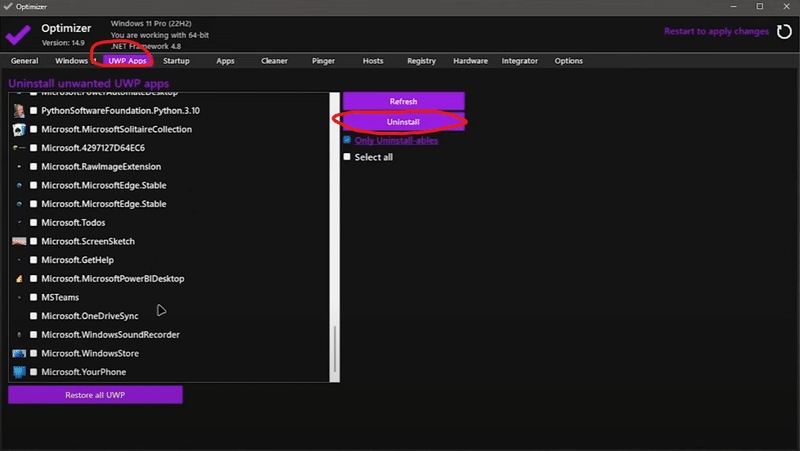
3-4
次の設定も任意なのでやってもやらなくてもどっちでもいいです。
つぎはStartupという項目になります。これは何ができるのかというと
PC起動時にスタートで起動するアプリを管理することができます。
最大限ゲームのFPSを上げたい方はすべての項目にチェックしてDeleteというボタンを押しましょう。
これをすることによってPCを爆速で起動できるようになります。
そしてバックグラウンドで動くアプリが少なくなるのでその分FPSが上がります。
なぜこれが任意かというと、スタートアップで起動するアプリを消してしまうと、人によっては不便に感じることがあるからです。

Deleteを押しましょう。
3-5
次の設定も任意なのでやってもやらなくてもどっちでもいいです。
次はAppsという項目です。
ここは、PCの便利系のアプリがダウンロードできる場所です。ここは本当に任意なのでどっちでもいいです。
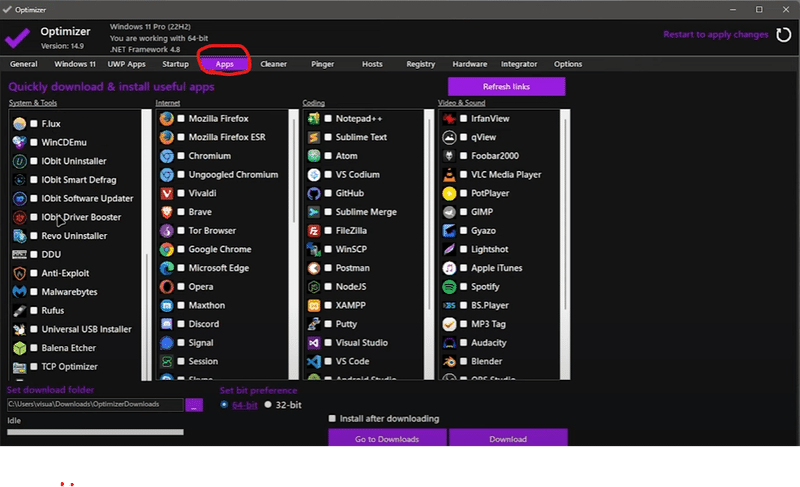
3-6
ここからは任意じゃなくなるので指示通りにやってください。
次はCleanerです。これはPCの中にたまっているごみをすべてきれいにしてくれる神要素です。
これは週に一回程度定期的にやることをおすすめします。
下の画像と同じように同じ順番で同じようにやってください。
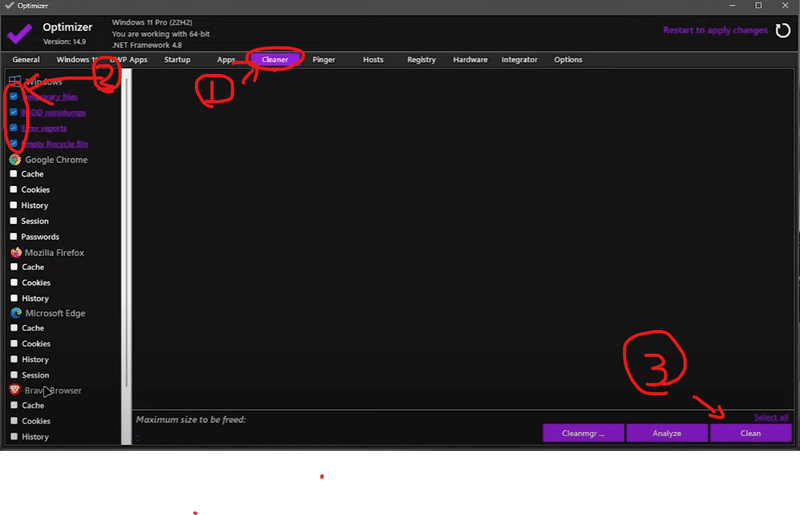
3-7 最後
最後にRegistryを開いて下さい。
【pinger,hosts,hardware,integrator,Options】この5つの項目は詳細情報とかなのでなんにも触らなくて大丈夫です。
Registryを開いたら下の画像と同じ順番で同じようにやってください。
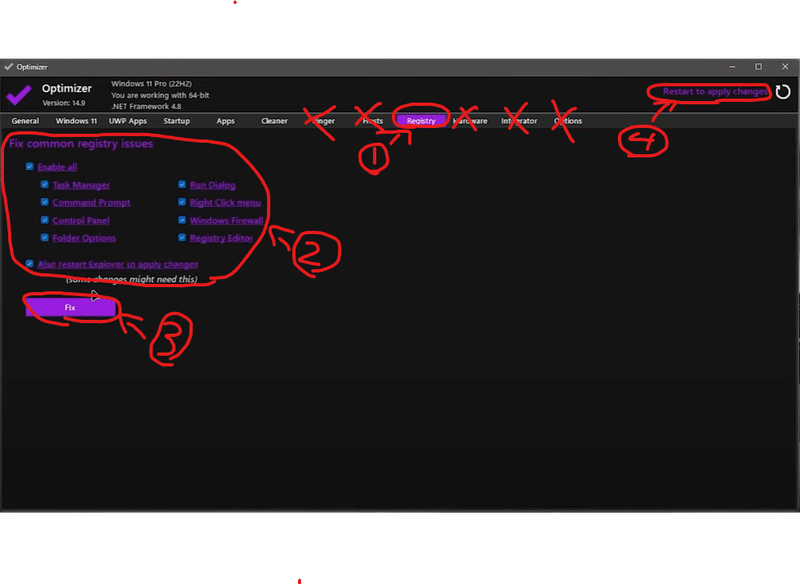
Fixを押したらエクスプローラが開かれますが消しても大丈夫です。
4番のRestart to apply changesを押したら再起動をしましょう。
📌注意再起動しないと設定は適用されません
これで設定FPS爆上げ設定は終わりです。お疲れさまでした。
最後に
最後まで見てくれてありがとうございます!!!
ぜひ友達やいろんな人にシェアしてもらったらうれしいです!!
ちょっとでもためになったら是非フォローといいねつけていってください!!
今後もこのようなツールや、グリッチなどの紹介を頑張ってしていきたいと思います!!
↓↓↓↓♡そして頑張って記事を書いたのでご褒美ください♡↓↓↓↓
一円でも大歓迎です!!
今後のモチベにもつながるので寄付お願いします!!!
https://www.paypal.com/paypalme/tomuyamukorosu
この記事が気に入ったらサポートをしてみませんか?
